Introductie van Windows 8: de complete gids voor de Windows Store
De Windows Store is Redmonds(Redmond) antwoord op de Apple Store en Google Play . Gebruikers kunnen het bezoeken om nieuwe Windows 8(Windows 8) -apps te downloaden en hun bestaande apps bij te werken. Hoewel de winkel(Store) vanaf nu een beetje schaars is gevuld, zal het aanbod zeker uitbreiden naarmate het gebruikersbestand groeit.
Het is echter een opwindende nieuwe functie die veel belangstelling zou moeten wekken. Het is geheel nieuw en kan daarom voor sommige gebruikers intimiderend zijn. Als je niet zeker weet waar je moet beginnen, lees dan verder voor een uitgebreide handleiding voor de Windows Store .
Toegang krijgen tot de Windows Store
Om naar de Store te gaan, moet je naar het startscherm(Start) gaan . Raadpleeg deze zelfstudie voor meer informatie over alle manieren om toegang te krijgen tot het startscherm: Zeven manieren om toegang te krijgen tot het startscherm in Windows 8(Seven Ways to Access the Start Screen in Windows 8) .
Wanneer het startscherm(Start) wordt geladen, zoek je de winkeltegel(Store) of zoek je ernaar. Het is een vrij heldere tint groen, dus het zal moeilijk te missen zijn. Klik(Click) of tik op de tegel om de winkel(Store) te openen .

Bladeren(Browse Windows 8) door Windows 8 -apps in de Store
Zodra je bij de Store bent, kun je vrij rondkijken door op het scherm naar links of rechts te scrollen. Op een desktop of laptop kun je scrollen met de schuifbalk onderaan het venster of het scrollwiel van de muis. Op een draagbaar apparaat kun je scrollen door over het scherm te vegen.
De apps zijn ingedeeld in categorieën. Om de volledige inhoud van een categorie te bekijken, kunt u op de categorietitel klikken of tikken. Om de best beoordeelde gratis opties te zien die beschikbaar zijn, klikt u op de tegel "Top gratis"("Top Free") onder een bepaalde categorie.

Elke app krijgt zijn eigen tegel met de naam, beoordeling en prijs, indien van toepassing. Klik(Click) op een tegel voor meer informatie over de app.
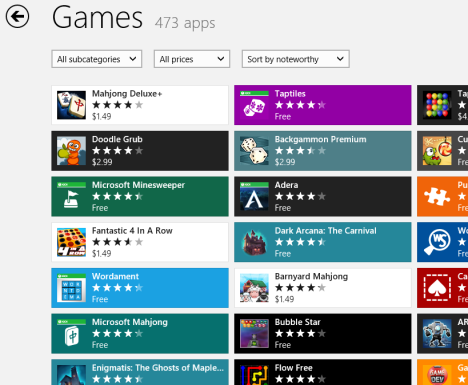
Zoeken naar Windows 8 -apps in de Store
Als u niet geïnteresseerd bent in browsen en u wilt gewoon een specifieke app vinden, typt u gewoon de naam van de gewenste app in het hoofdscherm van de Store . Als u zich momenteel in een categorieweergave bevindt of naar een app kijkt, moet u op de pijl-terug in de linkerbovenhoek van het scherm klikken of tikken om terug te gaan. Nadat u de zoekopdracht heeft getypt, klikt of tikt u op het vergrootglaslogo in de zoekbalk of drukt u op Enter .

Bekijk de lijst met resultaten voor uw app naar keuze. Ga verder in de tutorial om het te installeren.

Hoe installeer ik Windows 8 -apps vanuit de Store
Zoek(Locate) een app die u wilt installeren door te bladeren of door de selectie te zoeken. Wanneer je de app hebt gevonden, klik of tik je op de tegel om de app-pagina te openen. Klik(Click) of tik op 'Installeren'.("Install.")

De app-pagina wordt automatisch gesloten en de Store zet je terug op de pagina waar je was voordat je de app-tegel selecteerde. U zult in de rechterbovenhoek zien dat de app inderdaad wordt geïnstalleerd. Je hoeft niet in de Store te wachten tot de app is geïnstalleerd. U kunt overschakelen naar een andere app of het bureaublad(Desktop) en het zal niet storen.
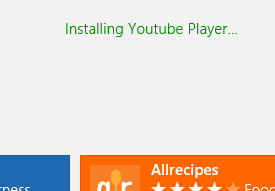
De Store waarschuwt u met een bericht wanneer de app is geïnstalleerd.
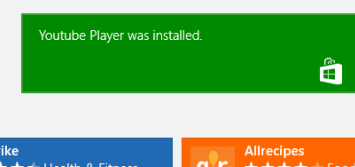
Hoe u uw Windows 8 (Your Windows 8) -apps in de Store kunt bijwerken
De Store controleert dagelijks op updates voor de apps die u hebt geïnstalleerd. Als u ooit het startscherm opent en(Start) een vetgedrukt nummer op de winkeltegel(Store) ziet, zijn er updates beschikbaar. Klik(Click) of tik op de tegel om de winkel(Store) te openen .

Klik of tik op de link 'Updates' in de rechterbovenhoek van het Store - venster.

Klik(Click) of tik op elke app die u wilt bijwerken. Wanneer u klaar bent met het selecteren van de apps die u wilt bijwerken, klikt of tikt u op 'Installeren'.("Install.")

Voortgangsbalken informeren u wanneer de updates worden gedownload en geïnstalleerd. Nogmaals(Again) , u hoeft niet rond te hangen voor deze procedure. Eenmaal gestart, worden de updates op de achtergrond geïnstalleerd terwijl u werkt.

Conclusie
Hoewel de Windows Store anders is dan alles wat in het verleden bij Windows werd geleverd, is het helemaal geen ontmoedigende of intimiderende functie. Microsoft heeft uitstekend werk verricht door het eenvoudig te leren en te gebruiken. U zult geen moeite hebben om een verzameling apps te vinden en te installeren om u geïnteresseerd te houden.
Zoals eerder vermeld, is het huidige aanbod een beetje mager, vooral in vergelijking met de markten van de concurrent, maar dat betekent niet dat er niets te zien is. Zelfs nu zijn er talloze geweldige games, kunst, sociale en muziek-apps en handige hulpprogramma's. Besteed wat tijd aan browsen, veel apps zijn gratis en er is genoeg om iedereen te interesseren.
Wat vind je ervan nadat je de Store hebt leren kennen? (Store)Heb je geweldige apps gevonden die je wilt delen met de 7 Tutorials -community? Laat het ons weten in de reacties hieronder.
Related posts
De complete gids om alles vast te zetten op het startscherm van Windows 8.1
Introductie van Windows 8: de complete gids voor het gebruik van de Mail-app
De complete gids voor de weer-app in Windows 8 & 8.1
Introductie van Windows 8: de complete gids voor het gebruik van de app Personen
Introductie van Windows 8: de complete gids voor de Agenda-app
12 tips voor zoeken in Windows 10
Schijfdefragmentatie openen in Windows (12 manieren) -
9 manieren om desktopprogramma's en Microsoft Store-apps in Windows te verwijderen
Hoe het donkere thema van de bestandsverkenner in Windows 10 in te schakelen?
Zoeken in Windows 11 gebruiken -
Hoe OneDrive in Windows te verwijderen of uit te schakelen
11 dingen die u kunt doen in de Microsoft Store voor Windows
Een artikel afdrukken zonder advertenties in alle belangrijke browsers -
Hoe Google mijn zoekmachine te maken in Microsoft Edge -
Cortana gaan gebruiken in Windows 11 of Windows 10 -
God-modus in Windows 11 versus Windows 10 versus Windows 7 -
Introductie van Windows 8: de complete gids voor de Messaging-app
De Windows USB/DVD Download Tool gebruiken
De complete gids voor het Windows 7-startmenu
Microsoft Edge starten in Windows 10 (12 manieren) -
